Comment comparer deux cellules et retourner Oui si elles correspondent dans Excel ?
Supposons que vous ayez deux colonnes, comme le montre la capture d'écran ci-dessous. Si vous devez comparer les cellules de la même ligne dans ces colonnes et retourner "Oui" si elles correspondent exactement, comment pouvez-vous y parvenir ? Cet article vous montrera une méthode pour le faire rapidement dans Excel.
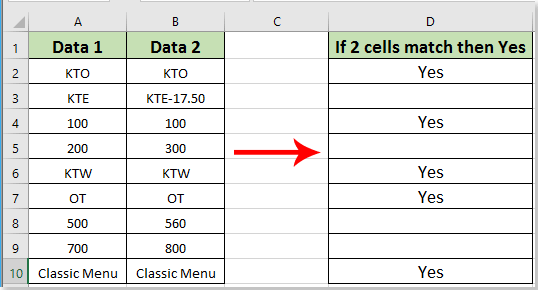
Comparer deux cellules et retourner Oui si elles correspondent avec une formule
Comparer deux cellules et retourner Oui si elles correspondent avec une formule
La formule suivante vous aide à comparer rapidement deux cellules dans une ligne et à retourner "Oui" si elles correspondent dans Excel. Veuillez procéder comme suit.
1. Sélectionnez une cellule vide, copiez la formule =SI(A2=B2,"Oui","") dans la barre de formule, puis appuyez sur la touche Entrée. Voir la capture d'écran :
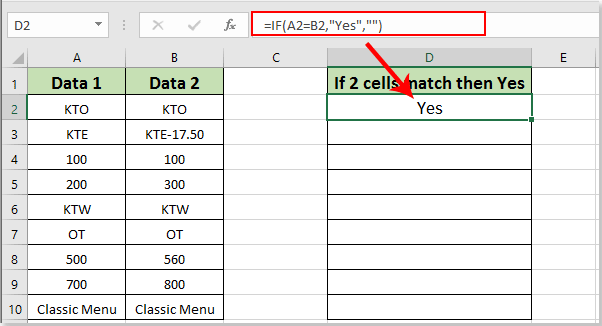
2. Continuez à sélectionner la première cellule de résultat, puis faites glisser la poignée de remplissage pour obtenir tous les résultats, comme le montre la capture d'écran ci-dessous.

Remarque : Pour afficher "Non" si les deux cellules comparées ne correspondent pas, modifiez la formule en =SI(A2=B2,"Oui","Non"). Voir la capture d'écran :
Articles connexes :
- Comment comparer des dates si supérieures à une autre date dans Excel ?
- Comment comparer les différences entre deux feuilles de calcul dans Excel ?
Meilleurs outils de productivité pour Office
Améliorez vos compétences Excel avec Kutools pour Excel, et découvrez une efficacité incomparable. Kutools pour Excel propose plus de300 fonctionnalités avancées pour booster votre productivité et gagner du temps. Cliquez ici pour obtenir la fonctionnalité dont vous avez le plus besoin...
Office Tab apporte l’interface par onglets à Office, simplifiant considérablement votre travail.
- Activez la modification et la lecture par onglets dans Word, Excel, PowerPoint, Publisher, Access, Visio et Project.
- Ouvrez et créez plusieurs documents dans de nouveaux onglets de la même fenêtre, plutôt que dans de nouvelles fenêtres.
- Augmente votre productivité de50 % et réduit des centaines de clics de souris chaque jour !
Tous les modules complémentaires Kutools. Une seule installation
La suite Kutools for Office regroupe les modules complémentaires pour Excel, Word, Outlook & PowerPoint ainsi qu’Office Tab Pro, idéal pour les équipes travaillant sur plusieurs applications Office.
- Suite tout-en-un — modules complémentaires Excel, Word, Outlook & PowerPoint + Office Tab Pro
- Un installateur, une licence — installation en quelques minutes (compatible MSI)
- Une synergie optimale — productivité accélérée sur l’ensemble des applications Office
- Essai complet30 jours — sans inscription, ni carte bancaire
- Meilleure valeur — économisez par rapport à l’achat d’add-ins individuels